U盘装系统有一个x盘符boot解决方法是什么,网友们u盘安装电脑系统时候,屏幕出现了x盘符boot问题!他们完全不知道这是什么回事,那么就让windows7之家小编告诉你U盘装系统有一个x盘符boot解决方法,下面就是小编的解决方法操作过程!
提示:
File:\Boot\BCD
Status:0xc000000e
Info:An error occurred while attempting to read the boot configurat data
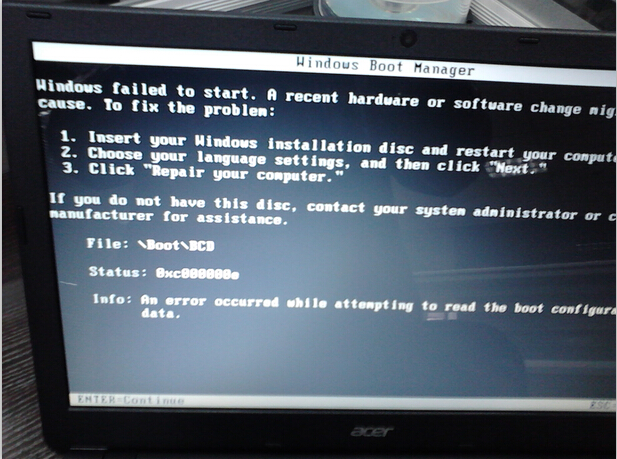
注意:本文年代久远,方法比较复杂,更简单的解决方法查看这篇文章:win7系统启动引导文件修复教程
错误原因:引导出错,一般预装WIN8系统,更改系统经常会建成引导出错。
解决方案:可以使用小白、大白菜、老毛桃等u盘启动WIN8 PE后。运行DISKGenius。把分区表格式GUI转换为MBR格式。然后重新分区,再重装系统就OK。
如何把GUI格式转换为MBR格式,请继续阅读
预装windows8纯净版的电脑硬盘一般是GPT硬盘(分区表格式为GUI格式,我们需要把格式转换为MBR格式,转换方法如下)。通过以下步骤来转换。
1、用小白启动盘启动后进入小白WIN8 PE
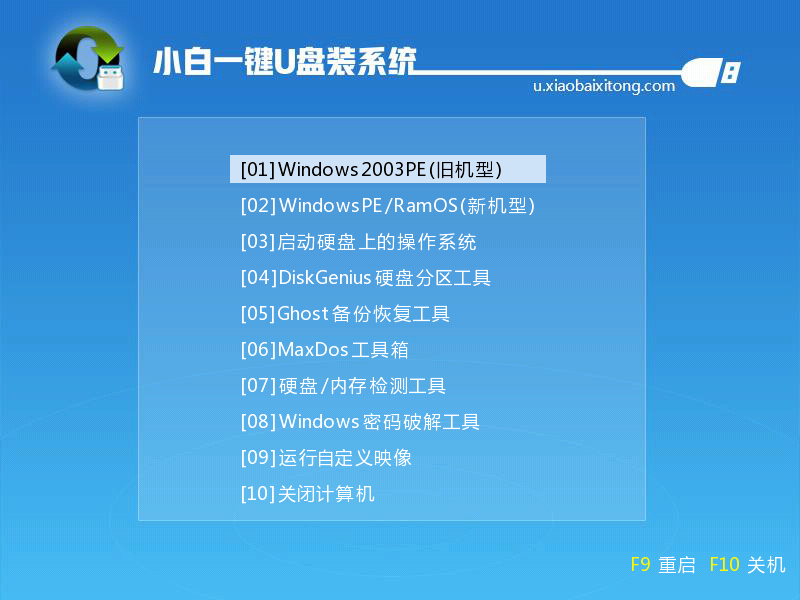
2、运行桌面上的分区工具DiskGenius

3、我们看到分盘卷有ESP跟MSR。
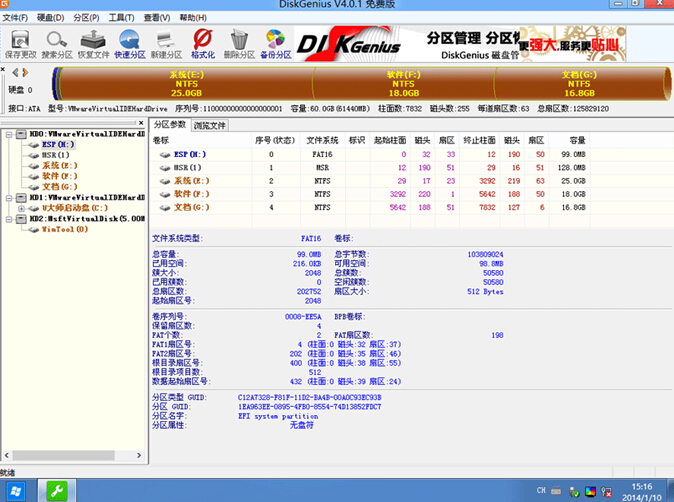
4、删除所有分区卷。
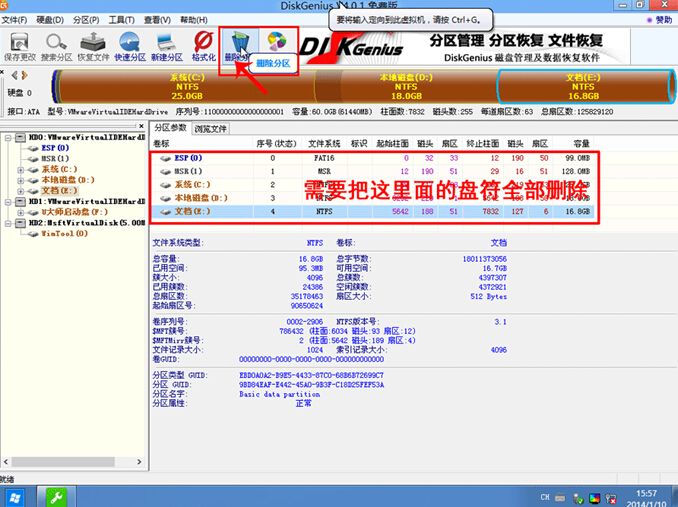
5、全部删除后,保存更改。如下图所示:
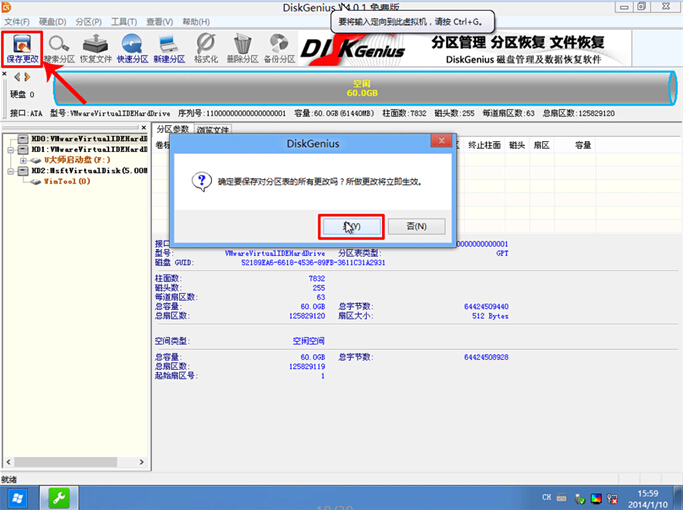
6、打开硬盘,点击“转换分区表类型为MBR格式”,如下图所示:
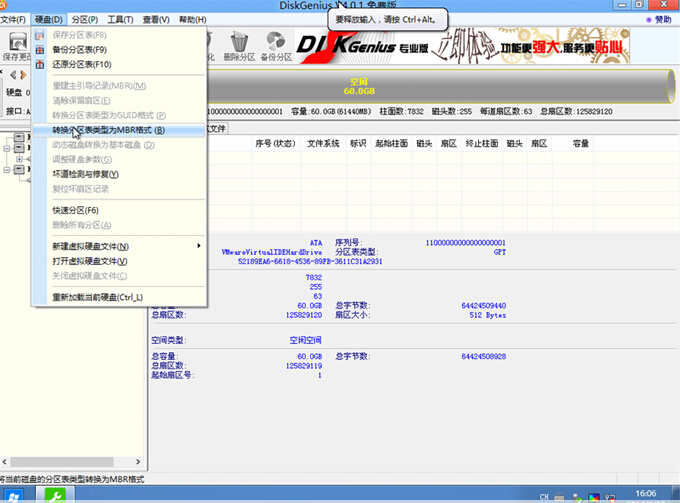
7、在弹出的提示窗口中选择“确定”。
注:一般GUI分区表格式支持超过2TB以上的硬盘分区,而MBR分区表类型只支持2TB以下的硬盘。
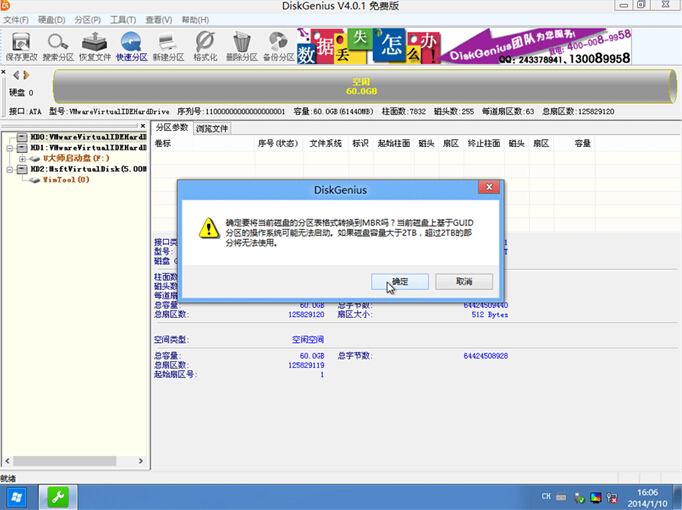
8、转换MBR成功后,选择快速分区,根据要求创建自己的分区。选择完成后,点击确定开始分区,如下图所示:

9、分区开始后,会出现格式化盘符的提示窗口,等待完成。退出DiskGenius软件。
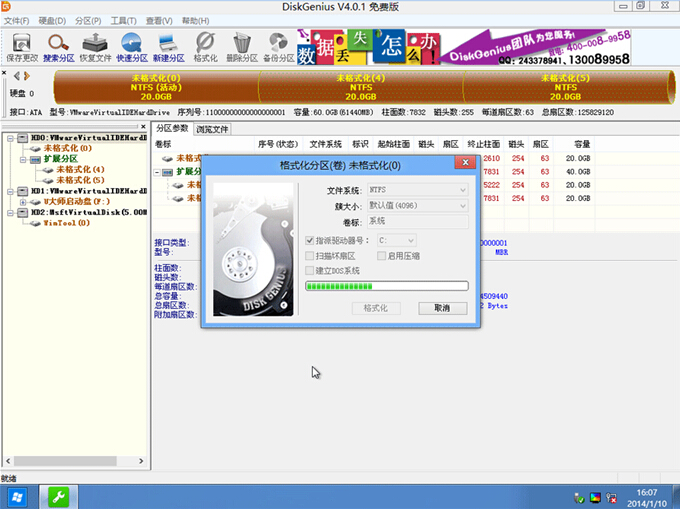
综上所述,这就是windows7之家小编给你们提供的U盘装系统有一个x盘符boot解决方法了,u盘安装系统与遇到x盘符boot问题的时候,不要慌张,试一试使用小编这个方法,你们会发现很快就能解决这样问题了,所以还不知道怎么解决,就可以参考小编这个方法了!